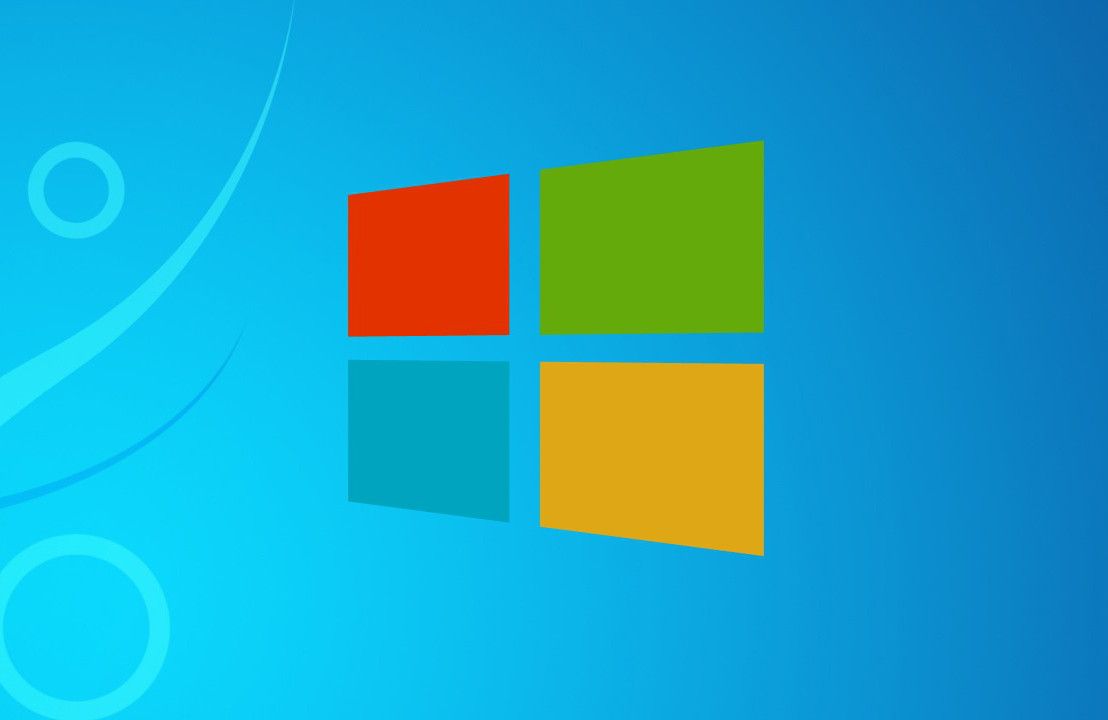Nonostante alla maggior parte degli utenti può sembrare un’operazione inutile se non folle, ruotare lo schermo con Windows 10 può essere utile in alcuni contesti. Per effettuare questa azione così insolita, esistono diverse opzioni che variano da quelle già presenti nel sistema operativo, sino alle impostazioni valide per le singole tipologie di schede grafiche.

Le diverse soluzioni disponibili per ruotare lo schermo con Windows 10
Il primo modo per provare a ruotare lo schermo del laptop o del PC è utilizzare una semplice scorciatoia con la tastiera. Attenzione, non è detto che questa soluzione funzioni: tutto dipende dall’hardware e dal software presente sul tuo PC. Alcuni software, ad esempio i driver Nvidia e AMD, consentono di creare tasti di scelta rapida per ruotare lo schermo utilizzando una scorciatoia come i tasti Maiusc, Alt combinati con una freccia direzionale.
Tuttavia, la mancanza di un’opzione hotkey potrebbe essere dovuta al fatto che il software per la gestione della scheda grafica non è installato, quindi il consiglio è di procedere in tal senso prima di fare altri tentativi (e soprattutto seguire le istruzioni del produttore hardware). In ogni caso, in questo articolo affronteremo il problema sotto tutti i punti di vista possibili.
Ruotare lo schermo utilizzando le impostazioni presenti in Windows 10 e precedenti
Il modo più rapido per ruotare lo schermo in Windows 10 è fare clic con il pulsante destro del mouse sul desktop e selezionare Impostazioni schermo dal menu che appare. È possibile alternare tra verticale e orizzontale nel menu a discesa: nulla di più semplice
In Windows 7 o 8, fai clic con il pulsante destro del mouse sul desktop e scegli Risoluzione dello schermo. Vedrai un grafico che mostra come Windows pensa che i tuoi monitor siano disposti, ma puoi fare clic su un display per selezionarlo, quindi trascinarlo nella posizione appropriata. Se non sei sicuro di quale sia, fai clic sul pulsante Identifica e numeri giganti ti chiariranno le idee.
Ruotare lo schermo con Intel Graphics
Su un laptop o PC equipaggiato con un chip grafico Intel, ruotare lo schermo (o il monitor esterno collegato tramite HDMI) è semplice come scegliere l’orientamento desiderato dal menu a discesa. Fai clic destro sul desktop e cerca una voce Opzioni grafiche e scegliere i gradi di rotazione.
Ruotare lo schermo con hardware Nvidia
Se hai una scheda grafica Nvidia, vedrai un’opzione per avviare il pannello di controllo Nvidia quando fai clic con il pulsante destro del mouse sul desktop, quindi scegli questa opzione anziché la risoluzione dello schermo.
Nel menu a sinistra, scegli Ruota display. Se viene visualizzato un messaggio che informa che non è possibile ruotare lo schermo con Stereoscopic 3D abilitato, fare clic sul collegamento e deselezionare Abilita 3D stereoscopico.
Ruotare lo schermo con una scheda grafica AMD

Se si dispone di una scheda grafica AMD, fare clic su Catalyst Control Center quando si fa clic con il pulsante destro del mouse sul desktop.
Quindi, cerca l’opzione di rotazione, che può essere sotto intestazioni diverse a seconda della versione di Catalyst Control Center. Una volta individuata, scegli a tuo piacimento il grado di rotazione.